来源:小编 更新:2025-01-22 18:52:41
用手机看
你有没有想过,把手机里的安卓系统搬到电脑上,那会是怎样的体验呢?想象在电脑上玩手游、刷抖音,是不是瞬间觉得生活充满了乐趣?别急,今天我就要手把手教你如何在电脑上安装安卓系统,让你轻松体验双重世界的魅力!
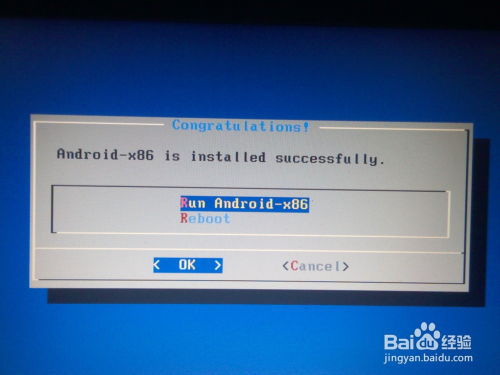
首先,你得准备一些必要的工具和材料。电脑硬件方面,至少要双核处理器、4GB内存,8GB以上硬盘空间。别小看这些要求,它们可是确保系统流畅运行的关键。
接下来,你需要一个8GB以上的U盘,用来制作启动盘。至于系统选择,Android-x86、Bliss OS等都是不错的选择。当然,别忘了下载一个制作启动盘的软件,比如Rufus,它可是制作启动盘的神器哦!
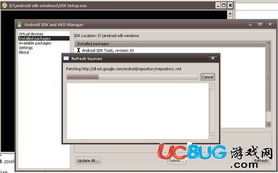
1. 下载系统镜像:打开浏览器,搜索你喜欢的安卓系统版本,比如Android-x86,然后下载对应的镜像文件。
2. 制作启动盘:将下载好的镜像文件复制到U盘中,使用Rufus软件制作启动盘。按照软件提示操作,直到完成。
3. 注意事项:制作启动盘时,一定要确保U盘中的数据已经备份,以免丢失。

1. 重启电脑:将制作好的启动盘插入电脑,然后重启电脑。
2. 进入BIOS设置:在开机过程中,按下F2(或根据你的电脑型号不同,可能是其他键)进入BIOS设置。
3. 设置启动顺序:在BIOS设置中,找到Boot选项,将启动顺序设置为从U盘启动。
4. 保存设置:完成设置后,按F10保存设置并退出BIOS。
1. 启动安卓系统:重启电脑后,电脑会从U盘启动,进入安卓系统安装界面。
2. 分区设置:在安装界面,选择安装选项,然后对硬盘进行分区。确保将原有数据备份,以免丢失。
3. 安装系统:按照提示操作,安装系统。这个过程可能需要几分钟到半小时不等。
4. 重启电脑:安装完成后,重启电脑,选择新的安卓系统启动。
1. 安装应用:在安卓系统中,你可以像在手机上一样安装各种应用,玩游戏、刷抖音,应有尽有。
2. 多任务处理:安卓系统的多任务处理功能,让你在电脑上也能轻松切换多个应用。
3. 个性化设置:安卓系统支持个性化设置,你可以根据自己的喜好调整界面、字体等。
怎么样,是不是觉得安装安卓系统很简单呢?快来试试吧,让你的电脑焕发新的活力!记得在安装过程中,一定要仔细阅读提示,以免出现问题。祝你好运!